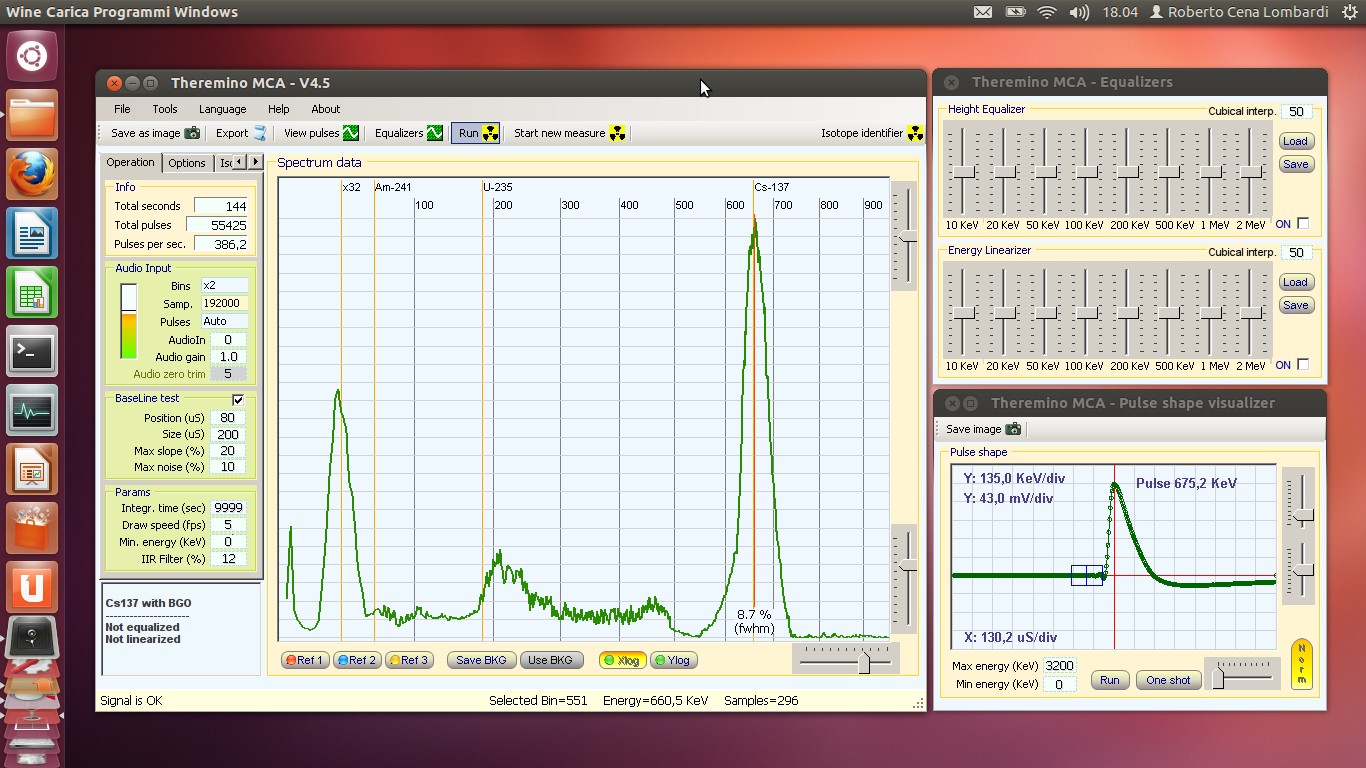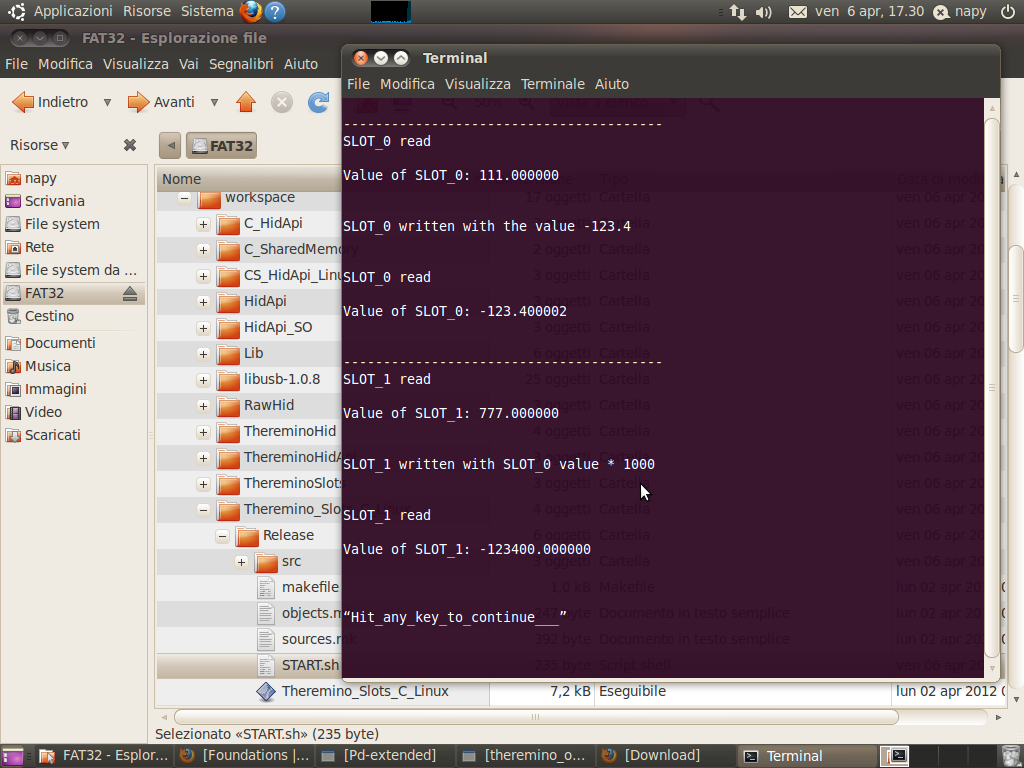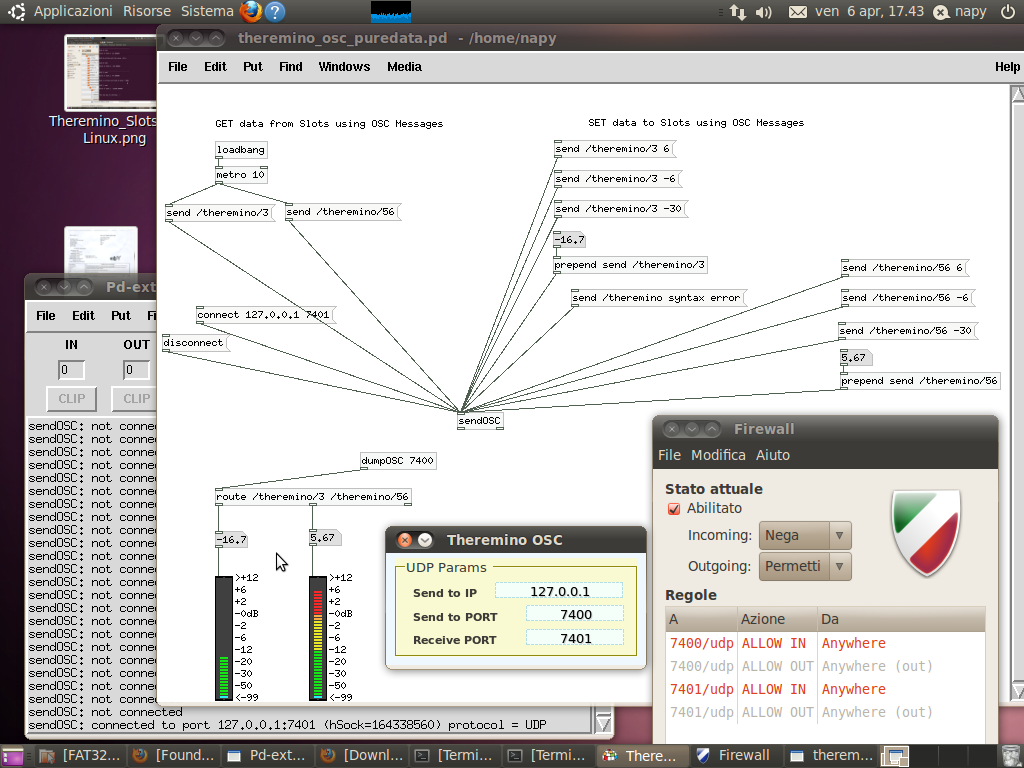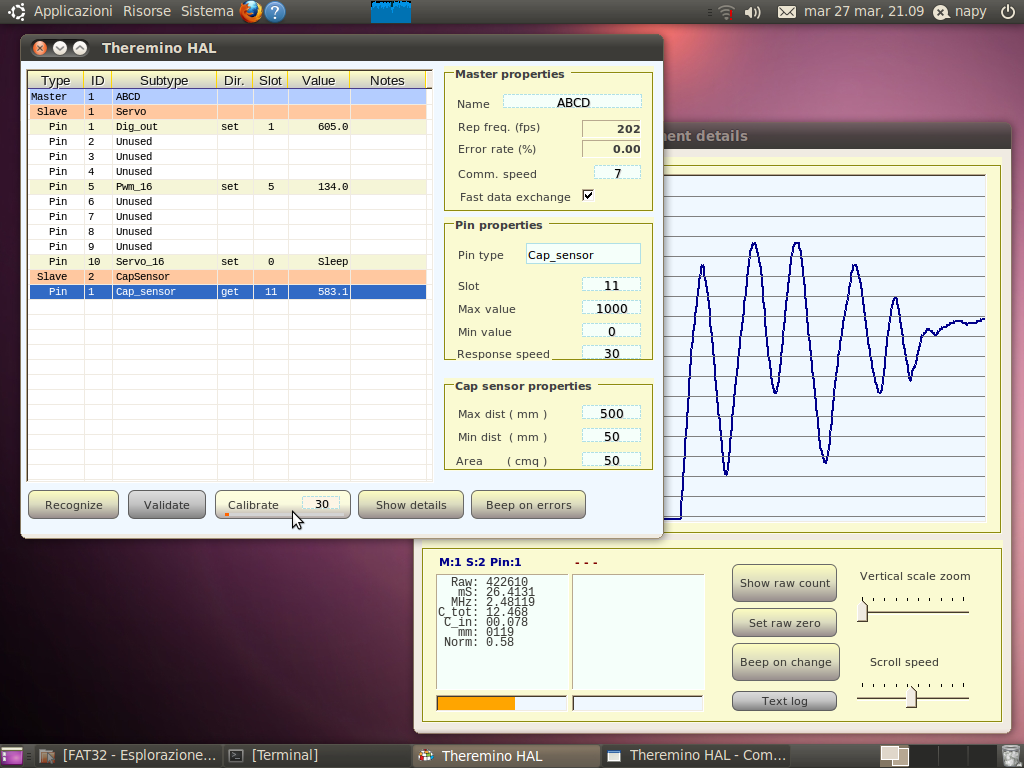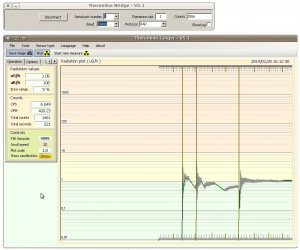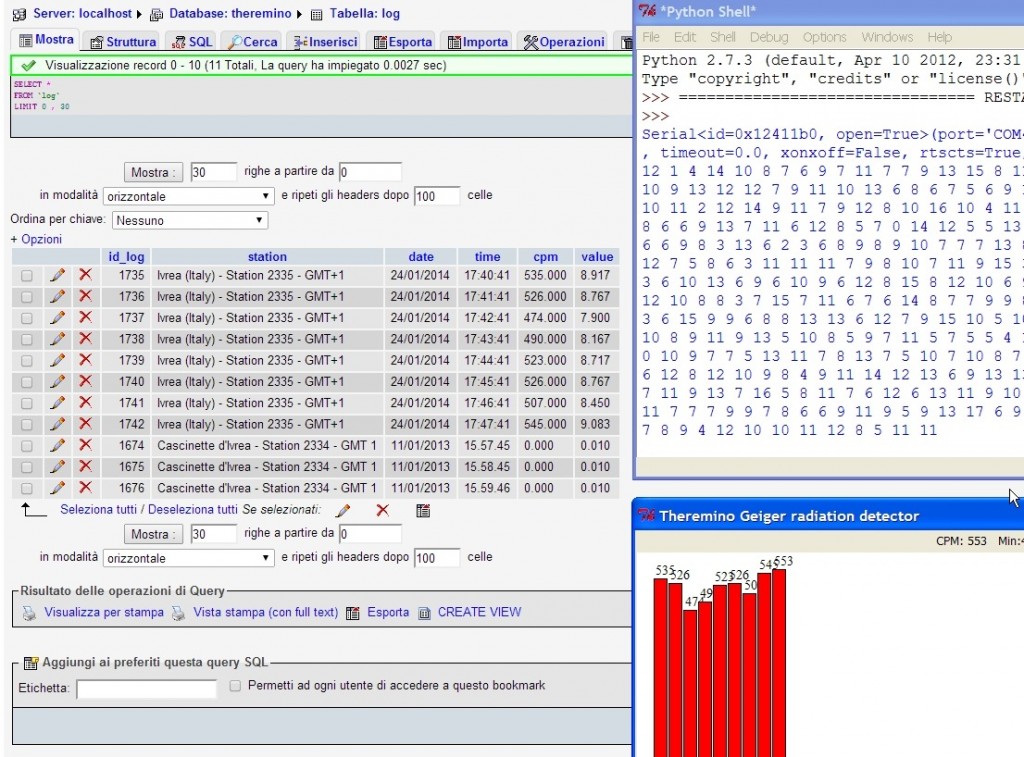Installatie op Linux 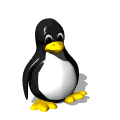
Theremino system-toepassingen werken op Windows 32 bits, Windows 64 bits, Linux en Mac OSX dus downloaden ze van de downloadpagina 's “Stichtingen”, “Multimedia” en “Uncategorized”.
Toepassingen die de USB geen toegang kunnen worden uitgevoerd met Wijn, degenen die toegang de USB tot moeten worden uitgevoerd met Mono.
Deze pagina bevat de installatiemodus en bibliotheken voor Linux systemen in zowel de binaire versie die broncode.
Zorg ervoor dat mapnamen en toepassing Subdirectory van het systeem Theremino geen spaties, streepjes of speciale tekens. Kan storingen veroorzaken in Linux.
Om uit te voeren onder Linux, Theremino systeemtoepassingen die ze nodig hebben in de zelfde omslag waar de uitvoerbare programma ook de CustomControls.dll bibliotheek is .
Downloaden van de pagina https://www.theremino.com/downloads/uncategorized en kopieer deze naast de. exe bestand dat u wilt uitvoeren.
Aandacht: l ’ HAL, vanaf versie 5 vanaf, werkt niet, op Linux en op MAC. De laatst bekende juiste versie, is de 4.6 (beide VbNet dat CSharp):
https://www.theremino.com/wp-content/uploads/files/Theremino_HAL_V4.6.zip
https://www.theremino.com/wp-content/uploads/files/Theremino_HAL_V4.6_WithSources.zip
HTTPS://www.theremino.com/wp-content/uploads/files/Theremino_HAL_CSharp_V4.6_WithSources.zip
Op onze site zijn ook opgeslagen versies van alle toepassingen. Voor eerdere HALs, Verander gewoon de versienummers, in 4.0/4.1/4.2/4.3/4.4/4.5/4.6/5.0/5.1
Aandacht: Er zijn nieuwe belangrijke initiatieven voor Linux, Androïde, Raspberry PI en Mac OSX, Lees hier: https://www.theremino.com/blog/the-hal#comment-12507
Aandacht: Deze informatie is gedeeltelijk verouderd. Kleine PC met Windows, ze zijn altijd goedkoper. Op PC's en Tablet PC met Windows, al onze toepassingen werken, met de 100% van de efficiëntie, en ze werken voor (u hoeft niet te lange en ingewikkelde installaties uitvoeren).
https://www.theremino.com/downloads/notes-on-software#liva
Voer met Wine
De programma's van het systeem Theremino kunt uitvoeren met wijn.
Dit is de procedure voor het installeren van wijn op Ubuntu.
Open de Terminal en typ de volgende opdrachten:
sudo toevoegen-apt-repository ppa:Ubuntu-wijn/ppa
sudo apt-get update
Als u Ubuntu gebruikt 10.10 installeren wijn 1.3. x :
sudo ad rem-worden installeren wijn 1.3
Als u een nieuwere Ubuntu gebruikt installeer Wine x 1.5. :
sudo ad rem-worden installeren wijn 1.5
Altijd nog in de Terminal installeren WineTricks script :
wget http://winetricks.org/winetricks
chmod + x winetricks
Installeer de Microsoft Core Fonts:
sh corefonts
Bij het uitvoeren van de installateur van ttf-mscorefonts, wens om te gaan met de installatie met behulp van het tabblad toetsen, om te bevestigen ENTER, “OK”, “Ja” .
Microsoft NET opeenvolgend vanaf oudere versies en probeert bij te werken naar de laatste versie installeren:
sh winetricks dotnet20
sh winetricks dotnet20SP2
sh winetricks dotnet30 en
De bibliotheken GDI + installeren :
sh winetricks gdiplus
Alleen in geval van moetend uitvoeren van oudere toepassingen in VB6: Installeer de Microsoft-runtime VisualBasic6 doen rechts klik, Voer met Wine, het uitvoerbare bestand hier aangegeven:
VBRun60sp6
(Thremino systeem applicaties zijn niet geschreven in Visual Basic 6 en dus hoeft niet deze installatie)
Installeer een versie van Adobe Acrobat Reader die compatibel is met uw besturingssysteem geëmuleerd door wijn, Wijn bijvoorbeeld met de volgende Setup:
acrobat405
Nu kunt u uw toepassingen Theremino met wijn door te gaan bijvoorbeeld Computer audio/video subsysteem.
Lopende Theremino_MCA met wijn op Linux Ubuntu
De "slots"
In dit bestand alle de Software voor het beheer van de Slots in Linux.
Theremino_Slots_Linux_V 1.0
Eerste, de bibliotheek libThereminoSlots.so moet worden geïnstalleerd in de map “/usr/lib” door het uitvoeren van de opdracht bestand “COPY_TO_USR_LIB.sh”. Dit Shell-Script kopieert de bibliotheek en zet haar leesbare en uitvoerbare door ongeacht welke gebruiker. Op sommige Linux systemen mogelijk nu moet een Reboot.
Voer dat de testprogramma Theremino_Slots_C_Linux wierp START.sh opdracht bestand deze toepassing schrijft een waarde in de sleuf 0, de opnieuw leest de sleuf zelf en vermenigvuldigt het door 1000, vervolgens herschrijft hij de sleuf 1. Als alles werkt, de lezing van de sleuf 1 Deze eigenschap retourneert de waarde vermenigvuldigd met.
Testen Theremino "slots"
OSC communicatie via UDP-
In dit bestand alle Software voor het beheren van communicatie Open Sound Control in Linux.
Theremino_OSC_UDP_Linux_V 1.0
Eerste, Downloaden van de Theremino_OSC van de pagina “Stichtingen” De opdracht bestand kopiëren “START.sh” in de map waarin het programma “Theremino_OSC.exe”
De toepassing installeren door het downloaden vanaf de webpagina PureData
http://puredata.info/downloads/pd-extended
door te kiezen voor de versie voor uw versie van Linux lopen.
Met behulp van een Firewall (in Ubuntu Linux, kunt u het pakket installeren “Gufw” gebruikend de Manager van de Packet) , U moet UDP-poorten keuzes inschakelen (7400 en 7401) zowel lezen als schrijven van lokale PC.
Met behulp van de Packet Manager Mono-pakketten voor virtuele machine installeren:
Mono-runtime
libmono-system-runtime 1.0-cil
libmono-system-runtime 2.0-cil
libmono-corlib 1.0-cil
2.0-cil libmono-corlib
libmono-posix 1.0-cil
libmono-posix 2.0-cil
libmono-microsoft 7.0-cil
libmono-microsoft 8.0-cil
libmono-winforms 1.0-cil
libmono-winforms 2.0-cil
libmono-uia-winforms 1.0-cil
libmono-windowsbase-cil 3.0
Mono-winforms-a11y
libmono-microsoft-visualbasic 8.0-cil
libgdiplus
Voert u de opdracht bestand “START.sh” dat moet de vergadering starten “Theremino_OSC.exe”. Als het programma niet wordt gestart, U kunt het bestand parseren “Command.log” om te vinden de reden van storing, bijvoorbeeld, een ontbrekende bibliotheek.
Lanceer de toepassing PureData en open het bestand “theremino_osc_puredata. pd”. Na het indrukken van het bericht “verbinding maken met” Het moet mogelijk zijn te, met behulp van OSC berichten UDP, dialoog met het programma “Theremino_OSC.exe”
Communicatie met Open geluid van de besturingsberichten
Het programma van de HAL op Linux.
In dit bestand alle de Software voor het beheren van het USB-HID-apparaten in Linux.
Theremino_HID_Linux_V 1.0
Eerste, libThereminoHidApi.so in de map installeren “/usr/lib” door het uitvoeren van de opdracht bestand “COPY_TO_USR_LIB.sh”. Dit Shell-Script kopieert de bibliotheek en zet haar leesbare en uitvoerbare door ongeacht welke gebruiker.
Als het nog niet is gebeurd, installeren met behulp van het pakket Manager-bibliotheekpakket “libusb-1.0”. Nu onmiddellijk, de Directory “/usr/lib” die bibliotheek moet bevatten “libusb-1.0.so” en ook symbolische koppelingen die verwijzen naar het: “libusb-1.0.so.0” en “libusb-1.0.so. o.o. of”. Als u problemen met de toegang tot HID-apparaten, deze koppelingen maken door in te loggen als “wortel”.
Open een Terminal venster en log in als “wortel” de opdracht te typen “sudo-i” en kopiëren naar de map “/etc/udev/regels.” 41 bestanden-regels theremino.
Uitvoeren van een Reboot.
Als u dat nog niet hebt gedaan, installeren met behulp van de Packet Manager virtuele machine pakketten Mono-runtime.
Download de een https://www.theremino.com/downloads/foundations van de pagina “Stichtingen”. De opdracht bestand kopiëren “START.sh” in de map waarin het programma “Theremino_HAL.exe”
Voert u de opdracht bestand “START.sh” dat moet de vergadering starten “Theremino_HAL.exe”. Als het programma niet wordt gestart, U kunt het bestand parseren “Command.log” om te vinden de reden van storing, bijvoorbeeld, een ontbrekende bibliotheek.
Communicatie met de Master-Theremino (HID-apparaat)
Veren
Hier zijn alle softwarebronnen en alle projectbestanden die nodig zijn om uit te voeren op de Linux Theremino het systeem en wijzigingen aan te brengen. Dit is een werkruimte in Eclipse-CDT.
Theremino_Eclipse_CDT_workspace_Linux_V 1.0
Let erop dat in Linux FileSystem namen de letters hoofdletters of kleine letters weerspiegelen. Ook hoe de Bytes in deze besturingssystemen kunnen afwijken van Windows (Little Endian, Big Endian).
Gebruik van de Geiger-Adapter met seriële RS232
Om gemakkelijk verbinding te maken met de Geiger-Adapter, de RS232 poort met minimale hardware, Zie hier de adapter: www.theremino.com/hardware/inputs/Radioactivity-sensors * rs232
Er zijn verschillende manieren om de gegevens van Geiger Adapter via de seriële poort te lezen:
1) De ThereminoBridge en ThereminoGeiger toepassingen gebruiken met Mono.
2) Gebruik toepassingen ThereminoBridge en ThereminoGeiger met wijn.
3) Gebruik een Python-script.
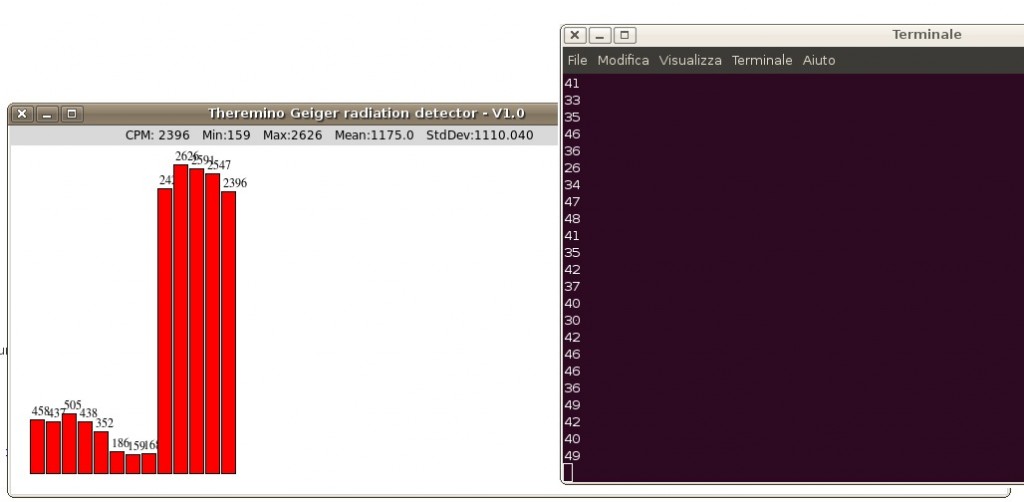 CPM weergeven met de Python script “theremino_geiger.py”
CPM weergeven met de Python script “theremino_geiger.py”
– – – – – –
Downloaden van Python scripts-versie 2.1
ThereminoGeiger_Python_Version_2.1
Wij willen dat u !
Onze software werd ontwikkeld op Windows, We weten goed. Hebt u ervaring van Android, Linux of Mac OSX kon helpen ons vooruitgaan compatibiliteit en voltooien porten van alle programma 's. Schrijf ons!